
[Решено] Как исправить, что фотографии iCloud не синхронизируются на iPhone / iPad / Mac ?

iCloud Photos — удобный инструмент для резервного копирования и синхронизации фотографий на устройствах Apple. Он предоставляет 5 ГБ бесплатного хранилища для резервного копирования фотографий при наличии стабильного соединения Wi-Fi. Несмотря на неоспоримые преимущества iCloud, время от времени вы можете столкнуться с техническими проблемами. Одна из многих проблем, с которыми сталкиваются пользователи, — это не синхронизация фотографий iCloud. К счастью, можно предпринять несколько мер для устранения проблем с синхронизацией фотографий iCloud. В этой статье мы обсудим потенциальные причины и решения, которые помогут вам быстро решить такую проблему.

iCloud — одно из лучших решений для пользователей iOS , желающих создавать резервные копии своих фотографий и передавать их между устройствами. При подключении к Wi-Fi iCloud позволяет пользователям получать доступ к своему облачному хранилищу и загружать или скачивать фотографии. Но почему мои фотографии не синхронизируются с iCloud? Ну, причин может быть несколько, например:
Если вы обнаружите, что ваши фотографии не синхронизируются с iCloud должным образом, не чувствуйте себя беспомощными. Следуйте этому руководству и узнайте, как решить эту проблему. В идеале вы можете использовать эти советы, чтобы легко решить проблемы с синхронизацией фотографий iCloud на iPhone/iPad и Mac и обеспечить сохранение всех ваших фотографий.
Ваши фотографии не синхронизируются с iCloud? Это может быть из-за потери связи. Проверьте, есть ли соединение Wi-Fi или сотовые данные, если вы используете опцию «Сотовая связь». Если подключение к Интернету было нарушено, попробуйте восстановить его, прежде чем рассматривать возможность повторной синхронизации. Кроме того, убедитесь, что службы передачи данных включены и работают правильно при загрузке фотографий через сотовую сеть передачи данных. Вот что делать:
Шаг 1. Зайдите в «Настройки» на своем iPhone и выберите «Фотографии». Найдите «Беспроводные данные».
Шаг 2. Нажмите «Беспроводные данные», затем выберите «WLAN и сотовые данные», чтобы разрешить синхронизацию фотографий с iCloud через сотовую связь или Wi-Fi. Если у вас нет Wi-Fi, ваше устройство автоматически будет использовать сотовую связь.
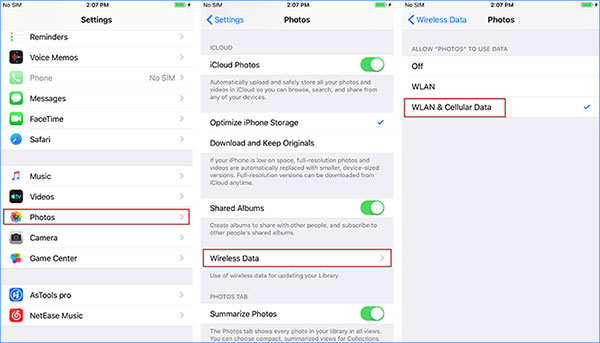
Если ваш iCloud не синхронизирует фотографии, причиной может быть проблема с вашим Apple ID. В этом случае вам следует проверить Apple ID на своем iPhone/iPad/ Mac чтобы убедиться, что он правильный. Вот как это сделать:
На вашем iPhone/iPad: перейдите в «Настройки» и нажмите на свой профиль, чтобы проверить правильность и соответствие Apple ID. Если это не так, нажмите «Выйти», а затем снова войдите в систему, используя правильный Apple ID. ( Забыли пароль iCloud ?)

На Mac : откройте приложение «Системные настройки» и выберите «Apple ID». Вы увидите Apple ID. Убедитесь, что он используется на всех остальных устройствах.

Другая причина, по которой iCloud не обновляет фотографии, заключается в том, что Cloud Photos не включен на вашем iPhone/iPad/ Mac . Если он включен, вы также можете сбросить настройки «Фото iCloud», чтобы снова синхронизировать изображения.
На вашем iPhone/iPad: перейдите в «Настройки», затем в «iCloud», нажмите «Фотографии», затем проверьте, включена ли опция «Фото iCloud». Если он включен, выключите его, а затем включите снова.

На Mac : выберите меню Apple, выберите «Системные настройки», нажмите «Apple ID», коснитесь «iCloud» и включите опцию «Фотографии».

Что произойдет, если вы отключите фотографии iCloud? Вы можете прочитать эту статью, чтобы найти ответ.
Что произойдет, если я отключу фотографии iCloud? Все, что вам следует знатьУчетная запись iCloud по умолчанию предлагает 5 ГБ места для хранения фотографий и документов. Сообщение об ошибке «изображения не синхронизируются с iCloud» может означать, что вы превысили лимит. Чтобы решить эту проблему, рекомендуется удалить из вашей учетной записи все ненужные файлы , такие как приложения, видео или другую информацию. Это освободит больше места и позволит вашей библиотеке iCloud соответствующим образом обновиться. Еще один совет по решению этой проблемы — обновить текущий план.
Вот как проверить хранилище iCloud:
Шаг 1. Откройте приложение «Настройки» на своем iPhone и нажмите на свое имя пользователя.
Шаг 2. Выберите «iCloud» и выберите «Управление хранилищем». Здесь вы сможете увидеть доступное место в iCloud. ( Как освободить хранилище iCloud ?)

Подтверждение того, что iCloud Photos работает на сервере, также является хорошим вариантом. Для этого перейдите на веб-сайт «Состояние системы» Apple и проверьте статус рядом с «Фотографии». Если будут обнаружены какие-либо проблемы, вам придется подождать, пока Apple их решит.

iCloud прекращает синхронизацию фотографий, если ваше устройство находится в режиме низкого энергопотребления или имеет низкий уровень заряда. Как обновить фотографии iCloud? Чтобы возобновить синхронизацию фотографий с iCloud, вы можете зарядить аккумулятор вашего устройства или отключить режим низкого энергопотребления.
Вот как отключить режим низкого энергопотребления на вашем iPhone/iPad:
Шаг 1. Откройте приложение «Настройки» и нажмите «Батарея».
Шаг 2. Отключите опцию «Режим низкого энергопотребления».

Все еще сталкиваетесь с проблемами, с которыми фотографии не синхронизируются с iCloud? Попробуйте проверить, обновлена ли ваша система iOS / Mac . Устаревшая версия может вызвать различные проблемы на вашем устройстве, поэтому ее обновление может стать потенциальным решением.
Чтобы обновить iPhone/iPad: перейдите в «Настройки» > нажмите «Основные» > найдите «Обновление программного обеспечения». Если есть обновление, нажмите «Загрузить и установить». ( Обновление программного обеспечения iPhone не удалось ?)

Чтобы обновить ваш Mac : откройте меню Apple > выберите «Системные настройки» > выберите «Обновление программного обеспечения» > нажмите «Обновить сейчас» или «Обновить сейчас».

Перезагрузка устройства iOS или компьютера Mac — одно из самых простых решений проблемы, связанной с тем, что iCloud не синхронизирует фотографии. Однако способ перезагрузки iPhone может различаться в зависимости от его модели.
Чтобы перезагрузить различные модели iPhone:

Чтобы перезагрузить устройства iPad:

Чтобы перезагрузить компьютер Mac : щелкните меню Apple и выберите опцию «Перезагрузить», чтобы перезагрузить компьютер Mac .

Если у вас по-прежнему возникают проблемы с синхронизацией фотографий iCloud, вы можете попробовать использовать Coolmuster iOS Assistant . Этот инструмент позволяет легко создавать резервные копии фотографий с iPhone на компьютере . Он поддерживает множество типов файлов: от фотографий, музыки и видео до музыки, рингтонов и многого другого.
Помимо резервного копирования данных, этот инструмент также служит идеальным менеджером документов для всех ваших файлов. Он совместим с большинством устройств iOS , таких как iPhone, iPad и iPod, даже с iPhone последнего поколения.
Ключевые особенности Coolmuster iOS Assistant:
Вот как можно легко создать резервную копию фотографий iPhone на компьютер с помощью iOS Assistant:
01 Загрузите и установите Coolmuster iOS Assistant на ПК и запустите его, чтобы перейти к основному интерфейсу. Теперь подключите свой iPhone и нажмите «Доверять», как будет предложено. Нажмите «Продолжить», чтобы продолжить.

02 После того, как программное обеспечение обнаружит ваше устройство, вы увидите его на экране со всеми папками с файлами, расположенными в интерфейсе.

03 Выберите папку «Фотографии» на левой панели. Нажмите на него, чтобы открыть и просмотреть файлы, выбирая изображения для передачи на ПК. После этого нажмите «Экспорт» и выберите правильный формат файла.

Видеоурок:
Проблемы с несинхронизацией фотографий iCloud могут быть вызваны разными причинами, но большинство проблем можно решить с помощью методов, упомянутых выше. Если вам по-прежнему не удается решить проблему, попробуйте Coolmuster iOS Assistant — инструмент резервного копирования, обеспечивающий улучшенную защиту ваших фотографий.
Мы надеемся, что эта статья поможет вам решить проблему синхронизации фотографий iCloud и найти подходящее решение для резервного копирования для ваших нужд.
Похожие статьи:
[Обновление 2024 г.] 12 экспертных решений для фотографий iCloud, которые не загружаются
7 лучших решений для исправления фотографий iCloud, застрявших на 1%
Как исправить iCloud Drive, не синхронизирующийся на устройствах Windows 11/ Mac / iOS ?
Как запретить синхронизацию фотографий с iPhone на iPad? (Легко решить)

 Больше решений
Больше решений
 [Решено] Как исправить, что фотографии iCloud не синхронизируются на iPhone / iPad / Mac ?
[Решено] Как исправить, что фотографии iCloud не синхронизируются на iPhone / iPad / Mac ?





